PLT fájlok konvertálása a GroupDocs.Viewer .NET használatával
Bevezetés
Nehezen tud mérnöki rajzokat PLT fájlokból konvertálni? Fedezze fel, hogyan konvertálhatja őket zökkenőmentesen HTML, JPG, PNG vagy PDF formátumba a hatékony GroupDocs.Viewer .NET könyvtár segítségével. Akár webes megjelenítéshez, akár prezentációs célokra van szüksége ezekre a formátumokra, ez az útmutató segít optimalizálni a megvalósítását.
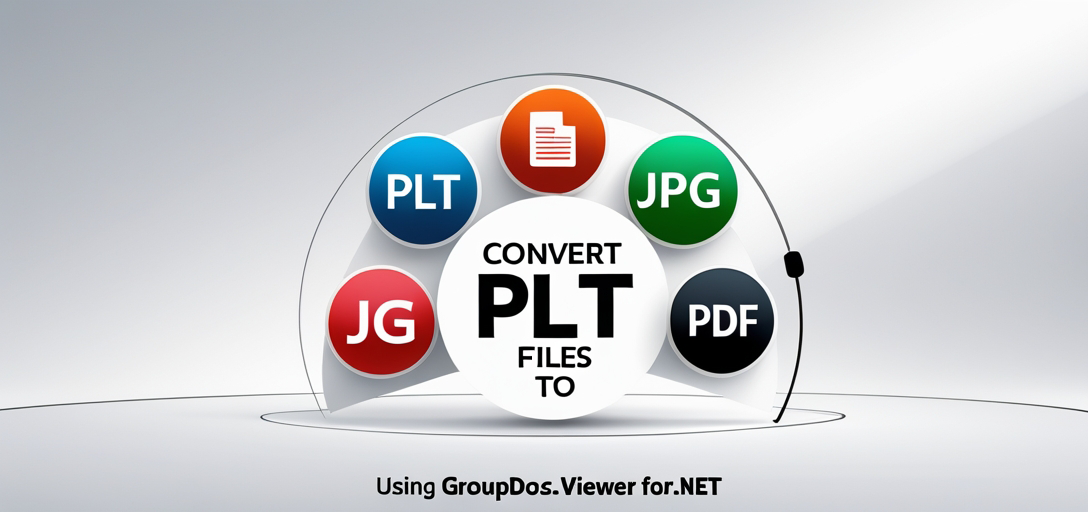
Amit tanulni fogsz:
- A GroupDocs.Viewer .NET beállítása és használata
- PLT fájlok konvertálása HTML, JPG, PNG és PDF formátumba
- A teljesítmény optimalizálása a hatékony konverziók érdekében Kezdjük a szükséges eszközök és környezet beállításával.
Előfeltételek
Mielőtt belevágnál, győződj meg róla, hogy rendelkezel a következőkkel:
- Könyvtárak és verziókA GroupDocs.Viewer 25.3.0-s verziója szükséges.
- Környezet beállítása: Egy .NET fejlesztői beállítás, mint például a Visual Studio.
- TudásA C# és a .NET fájlműveleteinek alapvető ismerete.
A GroupDocs.Viewer beállítása .NET-hez
GroupDocs.Viewer használatához telepítse NuGeten vagy a .NET CLI-n keresztül: NuGet csomagkezelő konzol
Install-Package GroupDocs.Viewer -Version 25.3.0
.NET parancssori felület
dotnet add package GroupDocs.Viewer --version 25.3.0
Licencbeszerzés
- Ingyenes próbaverzióPróbálja ki a könyvtárat ingyenes próbaidőszakkal, hogy felfedezhesse a funkcióit.
- Ideiglenes engedély: Szerezzen be ideiglenes engedélyt meghosszabbított tesztelésre.
- Vásárlás: A teljes hozzáférés érdekében érdemes megvásárolni. A GroupDocs.Viewer inicializálásához használja a következőt:
using GroupDocs.Viewer;
// Az inicializáló kód szükség esetén ide kerül.
Megvalósítási útmutató
Fedezze fel, hogyan lehet PLT fájlokat különböző formátumokba renderelni a GroupDocs.Viewer .NET segítségével. Minden szakasz egy adott konverziós formátumot tárgyal.
PLT HTML-lé renderelése
Konvertálja PLT rajzait HTML-be az egyszerű webes megjelenítés érdekében. 1. lépés: A megjelenítő inicializálása Állítsa be a Viewer objektumot a PLT fájljával:
string outputDirectory = @"YOUR_OUTPUT_DIRECTORY";
string pageFilePathFormat = Path.Combine(outputDirectory, "plt_result.html");
using (Viewer viewer = new Viewer(@" + TestFiles.SAMPLE_PLT))
{
// A kód folytatódik...
}
2. lépés: HTML nézetbeállítások megadása Opciók konfigurálása az erőforrások HTML-be ágyazásához:
HtmlViewOptions options = HtmlViewOptions.ForEmbeddedResources(pageFilePathFormat);
viewer.View(options); // PLT renderelése HTML-be
PLT JPG-vé renderelése
Konvertálja PLT fájlját JPEG képpé az egyszerű megosztás érdekében. 1. lépés: A néző előkészítése Inicializáld a megjelenítőt a PLT fájloddal:
pageFilePathFormat = Path.Combine(outputDirectory, "plt_result.jpg");
using (Viewer viewer = new Viewer(@" + TestFiles.SAMPLE_PLT))
{
// A kód folytatódik...
}
2. lépés: JPEG nézet beállításainak megadása Adja meg a dokumentum JPEG képként való megjelenítésének beállításait:
JpgViewOptions options = new JpgViewOptions(pageFilePathFormat);
viewer.View(options); // PLT renderelése JPG-vé
PLT renderelése PNG-vé
Kiváló minőségű kimenet érdekében konvertáld a PLT fájlokat PNG formátumba. 1. lépés: A megjelenítő inicializálása Állítsa be a PLT-fájl megjelenítőjét:
pageFilePathFormat = Path.Combine(outputDirectory, "plt_result.png");
using (Viewer viewer = new Viewer(@" + TestFiles.SAMPLE_PLT))
{
// A kód folytatódik...
}
2. lépés: PNG nézetbeállítások megadása Adja meg a dokumentum PNG képként való megjelenítésének beállításait:
PngViewOptions options = new PngViewOptions(pageFilePathFormat);
viewer.View(options); // PLT renderelése PNG-vé
PLT PDF-be konvertálása
PDF verzió létrehozása a PLT-fájlból nyomtatáshoz vagy archiváláshoz. 1. lépés: A néző előkészítése Inicializáld a megjelenítőt a minta PLT fájloddal:
pageFilePathFormat = Path.Combine(outputDirectory, "plt_result.pdf");
using (Viewer viewer = new Viewer(@" + TestFiles.SAMPLE_PLT))
{
// A kód folytatódik...
}
2. lépés: PDF nézetbeállítások megadása Konfigurálja a dokumentum PDF-fájlként való megjelenítésének beállításait:
PdfViewOptions options = new PdfViewOptions(pageFilePathFormat);
viewer.View(options); // PLT PDF-be renderelése
Gyakorlati alkalmazások
- WebportálokMérnöki rajzok megjelenítése weboldalakon HTML használatával.
- Dokumentumkezelő rendszerek: Tároljon és osszon meg PNG vagy JPG formátumú terveket.
- Archív megoldások: Rajzok mentése PDF formátumban hosszú távú tároláshoz. A GroupDocs.Viewer .NET zökkenőmentesen integrálható más rendszerekkel, javítva a dokumentumkezelési munkafolyamatokat a .NET ökoszisztémán belül.
Teljesítménybeli szempontok
- Memóriahasználat optimalizálásaA megtekintői objektumokat azonnal dobja ki az erőforrások felszabadítása érdekében.
- Kötegelt feldolgozás: Nagy adathalmazok kezelésekor kötegelt fájlok feldolgozása.
- Felbontás beállítása: Módosítsa a kimeneti felbontási beállításokat a gyorsabb renderelés érdekében, ha a magas minőség nem szükséges.
Következtetés
Ebben az útmutatóban megtanulta, hogyan konvertálhat PLT fájlokat különböző formátumokba a GroupDocs.Viewer .NET segítségével. Kövesse a fent vázolt lépéseket, hogy ezeket a funkciókat hatékonyan integrálhassa projektjeibe. Következő lépések:
- Kísérletezzen különböző konfigurációkkal és beállításokkal.
- Fedezze fel a fejlett funkciókat a GroupDocs dokumentáció. Készen állsz a konvertálásra? Próbáld ki most!
GYIK szekció
- Mire használják a GroupDocs.Viewer .NET-et?
- Ez egy könyvtár, amely dokumentumokat jelenít meg különféle formátumokban, például HTML, JPG, PNG és PDF.
- Hogyan telepíthetem a GroupDocs.Viewer fájlt a projektembe?
- A fentiek szerint a NuGet Package Manager vagy a .NET CLI használatával adhatja hozzá.
- Használhatom a GroupDocs.Viewer-t más fájltípusokkal is a PLT-n kívül?
- Igen, a dokumentumformátumok széles skáláját támogatja.
- Milyen gyakori hibaelhárítási tippeket ismerhetsz a renderelési problémákhoz?
- Győződjön meg a fájlelérési utak helyességéről, és ellenőrizze a licencelési állapotot, ha hibákat tapasztal.
- Hol találok további forrásokat vagy támogatást a GroupDocs.Viewer .NET-hez?
- Látogassa meg a dokumentáció vagy lépjen kapcsolatba a támogatási fórum.